Поділ вікон
Іноді необхідно одночасно переглядати різні частини великої таблиці. Для цього слід поділити вікно таблиці на підвікна одним із таких способів.
Установити покажчик миші на горизонтальній або вертикальній вешці поділу (мал.28) (він матиме вигляд двуспрямованої стрілки) і пересунути його в потрібне місце. Розміри підвікон можна змінювати, пересуваючи смуги поділу.
 Виділити стовпець або рядок, по якому слід поділити вікно. Для поділу вікна на 4 частини необхідно виділити вічко, по якому потрібно виконати поділ. Потім у меню Окно вибрати команду Разделить. Вікно розділиться горизонтально по рядку над виділеним вічком і вертикально по стовпцю ліворуч від нього.
Виділити стовпець або рядок, по якому слід поділити вікно. Для поділу вікна на 4 частини необхідно виділити вічко, по якому потрібно виконати поділ. Потім у меню Окно вибрати команду Разделить. Вікно розділиться горизонтально по рядку над виділеним вічком і вертикально по стовпцю ліворуч від нього.
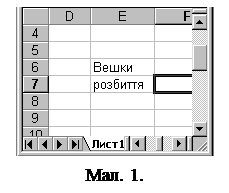 Щоб скасувати поділ вікон, слід у меню Окно вибрати команду Снятьразделение або двічі натиснути на лінії поділу.
Щоб скасувати поділ вікон, слід у меню Окно вибрати команду Снятьразделение або двічі натиснути на лінії поділу.
 Створення нового вікна
Створення нового вікна
За допомогою команди Новое меню Окно можна створити додаткове вікно для активної робочої книги, щоб переглядати різні частини робочої книги одночасно. У цьому випадку в заголовку вікна після імені робочої книги, після двокрапки зазначається номер нового вікна. Наприклад, друге вікно робочої книги Отчет буде назване Отчет:2.
 Упорядкувати вікна робочої книги можна в такий спосіб. У меню Окновибрати команду Распложить.У діалоговому вікні, що з’явилося, вибрати підхожий варіант (мал. 29):
Упорядкувати вікна робочої книги можна в такий спосіб. У меню Окновибрати команду Распложить.У діалоговому вікні, що з’явилося, вибрати підхожий варіант (мал. 29):
рядом – вікна займатимуть рівні частини екрану;
сверху вниз – упорядкування горизонтальними смугами;
слева направо – упорядкування вертикальними смугами;
каскадом – упорядкування каскадом.
Якщо установити прапорець только окна текущей книги, то розміщуватися будуть тільки вікна активного документа.
Для повернення до одновіконного зображення необхідно розгорнути активне вікно на весь екран, натиснувши по кнопці розгортання вікна.